
6 bewährte Korrekturen für Ihren Passcode, der erforderlich ist, um Face ID zu aktivieren

Sie wissen, wie stressig es sein kann, wenn Sie versuchen, ein iPhone mit Face ID zu entsperren, und es wird immer wieder angezeigt, dass Ihr Passcode erforderlich ist, um Face ID zu aktivieren. Wir sind so sehr von unseren Smartphones abhängig, dass es für uns zu einem Albtraum wird, wenn wir eine solche Nachricht erhalten. iPhone-Benutzer sind häufig mit diesem Problem konfrontiert, wobei einige behaupten, dass das Problem zufällig auftritt, während andere sagen, dass es nachts anhaltend ist. Was ist in einem solchen Fall zu tun? Die Antwort besteht darin, zu erfahren, wie Sie Face ID ohne Passcode aktivieren.
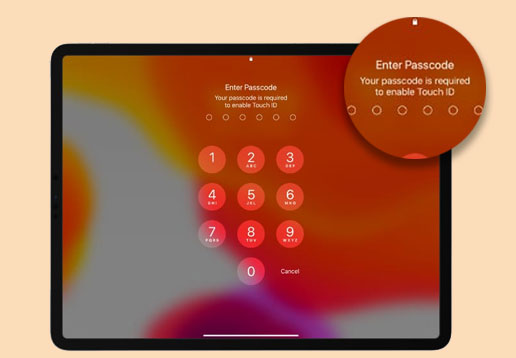
Viele iPhone-Benutzer erhalten normalerweise eine Popup-Meldung mit der Aufschrift "Ihr Passcode ist erforderlich, um Face ID zu aktivieren", wenn sie versuchen, das Gerät neu zu starten oder über die Funktion "Mein iPhone suchen" auf das Gerät zuzugreifen. Darüber hinaus gibt es weitere häufige Gründe, warum Sie möglicherweise einen Passcode benötigen, um Face ID auf Ihrem iPhone zu aktivieren. Dazu gehören:
* Malware auf Ihrem iPhone.
* Das iPhone kann Ihre Gesichtszüge nicht erkennen.
* Die Kamera Ihres iPhones hat einen mechanischen Schaden.
* Das Gerät befindet sich mit Staub oder Schmutz.
* Sie haben Ihr iPhone nach dem Einrichten zum ersten Mal neu gestartet.
* Sie haben das iPhone eingeschaltet, nachdem es länger als 48 Stunden ausgeschaltet war.
* Der Passcode des iPhones wurde seit mehr als sechs Tagen nicht mehr verwendet.
* Sie haben den SOS-Notfall auf Ihrem iPhone aktiviert (Beheben Sie das Problem, dass das iPhone im Notfall-SOS-Modus hängen bleibt ).
* Sie haben mehr als fünfmal den falschen Passcode eingegeben, um über Face ID auf das Gerät zuzugreifen.
* Die Funktion "Mein iPhone suchen" wurde von einem anderen Gerät aus verwendet, um die Bildschirmsperre zu umgehen, die den Passcode Ihres Geräts geändert hat.
Nachdem Sie nun wissen, warum Ihr iPhone möglicherweise nach einem Passcode fragt, um Face ID zu aktivieren, ist es an der Zeit, die geeigneten Lösungen zur Lösung des Problems zu finden.
Du magst vielleicht:
So umgehen Sie die iCloud-Aktivierung einfach
So überprüfen Sie, ob das iPhone ohne SIM-Karte entsperrt ist [Bewährte Anleitung]
Es kann ärgerlich sein, ständig den Passcode zu erhalten, um Face ID-Nachrichten zu aktivieren. Um das Problem richtig zu beheben, verwenden Sie die unten aufgeführten Richtlinien.
Das Aktualisieren von iOS-Systemen kann helfen, Fehler und Bugs auf Ihrem Gerät zu beheben. Wenn das Betriebssystem Ihres Geräts veraltet ist, verhält es sich möglicherweise nicht normal. Um dies zu verhindern, ist es wichtig, Ihr iPhone zu aktualisieren. Sie können jedoch während des Aktualisierungsvorgangs Daten verlieren, daher ist es sehr ratsam, Daten zu sichern. Gehen Sie wie folgt vor, um nach verfügbaren Updates zu suchen.
Schritt 1: Navigieren Sie auf Ihrem iPhone zu "Einstellungen", zu "Allgemein" und klicken Sie auf "Software-Update".

Schritt 2: Überprüfen Sie, ob es ein Update gibt. Klicken Sie auf die Option "Herunterladen" und "Installieren" und geben Sie zur Bestätigung Ihr Passwort ein.
Schritt 3: Warten Sie, bis der Aktualisierungsvorgang abgeschlossen ist.
iOS 12 und höher werden automatisch aktualisiert. Um es einzustellen, öffnen Sie die App "Einstellungen", gehen Sie zu "Allgemein", zu "Software-Update" und wählen Sie dann die Option "Automatische Updates".
Die Face ID ist speziell so programmiert, dass sie versucht, Ihr Gesicht trotz minimaler Änderungen zu erkennen. Das Gerät erkennt Sie jedoch nicht, wenn sich Ihre Gesichtszüge erheblich verändert haben. Sie müssen ein weiteres alternatives Erscheinungsbild auf Ihrem Gerät erstellen, damit Face ID Sie schneller erkennen kann.
Schritt 1: Öffnen Sie die App "Einstellungen" und fahren Sie mit "Face ID und Passcode" auf Ihrem Gerät fort. Geben Sie Ihren Passcode ein, um fortzufahren, und tippen Sie auf "Alternatives Erscheinungsbild einrichten".

Schritt 2: Beginnen Sie nun mit der Erstellung eines alternativen Erscheinungsbilds. Schauen Sie direkt auf die Kamera Ihres iPhones und stellen Sie sicher, dass das Gesicht genau in den Rahmen passt. Bewegen Sie Ihren Kopf leicht, damit Face ID Ihre Gesichtszüge umfassend erfassen kann.
Schritt 3: Wenn der Face ID-Scan abgeschlossen ist, tippen Sie auf "Weiter", bewegen Sie Ihren Kopf leicht im Bild und bestätigen Sie, dass alle Ihre Gesichtszüge erfasst wurden.
Schritt 4: Nachdem Sie die Einrichtung von Face ID abgeschlossen haben, tippen Sie zur Überprüfung auf "Fertig".
Weitere Informationen:
Wie entsperre ich das iPhone mit einem nicht reagierenden Bildschirm? [Vollständige Anleitung]
iCloud-Entsperrdienst: Umgehen Sie die iCloud-Sperre mit legitimen Methoden
Wenn es Komplikationen mit Ihrer Face ID gibt, überprüfen Sie die Face ID-Einstellungen und die Konfiguration des Geräts. Vergewissern Sie sich, dass die Face ID-Einstellungen auf dem Telefon in Ordnung sind, und Sie können sie anpassen. So überprüfen Sie die Face ID-Einstellungen;
Schritt 1: Klicken Sie auf "Einstellungen".
Schritt 2: Suchen Sie nach "Face ID und Passcode".
Schritt 3: Vergewissern Sie sich, dass Face ID aktiviert ist und die Funktionen zulässig sind.
Wenn die oben beschriebenen Korrekturen das Problem nicht lösen, setzen Sie die Face ID zurück und richten Sie sie erneut ein. Diese Methode kann das Problem lösen, indem die Face ID genauer registriert wird.
Schritt 1: Öffnen Sie "Einstellungen".
Schritt 2: Fahren Sie mit "Face ID & Passcode" fort.
Schritt 3: Tippen Sie auf "Face ID zurücksetzen".
Es ist unbedingt erforderlich, Ihre TrueDepth-Kamera regelmäßig abzuwischen und zu bestätigen, dass sie frei von Staub oder Schmutz ist. Wenn Ihr iPhone über eine Hülle oder eine Displayschutzfolie verfügt, sollte diese die TrueDepth-Kamera nicht behindern. Wenn Sie die Face ID-Funktion verwenden, stellen Sie sicher, dass Ihre Augen, Ihr Mund und Ihre Nase für die TrueDepth-Kamera sichtbar sind, damit sie Ihre Gesichtszüge leicht erkennen kann.
Funktioniert Ihre Face ID nicht? Wenn Sie auf einem iPhone-Gerät einen falschen Bildschirm-Passcode eingeben, bleiben Sie bei "Ihr Passcode ist erforderlich, um Face ID zu aktivieren" hängen. Normalerweise haben Sie mehrere Versuche, das Gerät zu entsperren. Es wird jedoch nicht empfohlen, mehrmals den falschen Passcode einzugeben, da dies Ihr Gerät deaktivieren kann, sodass Sie es möglicherweise mit iTunes verbinden müssen.
Um all dies zu verhindern, sollten Sie ein leistungsstarkes Tool wie iOS Unlock verwenden, um den Passcode zu umgehen und auf Ihr Gerät zuzugreifen. Die Software entfernt alle Arten von Bildschirmsperren, einschließlich Face ID.
Wertvolle Funktionen von iOS Unlock:
* Es kann die iPhone-Bildschirmsperre ohne Passcode mit einem einzigen Klick entfernen.
* Kann alle Sperrbildschirme entfernen, einschließlich Touch ID, Apple ID, Face ID usw.
* Entfernen Sie einfach die Apple ID und die iCloud-Aktivierungssperre.
* Einfach zu bedienen. Es sind keine technischen Kenntnisse erforderlich.
So aktivieren Sie Face ID ohne Passcode mit iOS Unlock
01Installieren Sie das Programm auf dem Computer und schließen Sie Ihr iPhone an
Starten Sie iOS Unlock auf Ihrem Computer und tippen Sie in der Liste auf "Bildschirm entsperren". Schließen Sie Ihr iDevice über ein USB-Kabel an den Computer an und tippen Sie im Menü auf "iOS-Bildschirm entsperren".

02Starten Sie das iPhone im Wiederherstellungs- oder DFU-Modus
Bevor Sie den iPhone-Sperrbildschirm entfernen, müssen Sie das Gerät in den Wiederherstellungs- oder DFU-Modus versetzen.
* Drücken Sie für das iPhone 8 oder höher sofort die Lautstärke und drücken Sie lange auf die Seite, bis der Wiederherstellungsmodus auf dem Bildschirm angezeigt wird.
* Drücken Sie beim iPhone 7/7 Plus gleichzeitig die Lautstärketaste und die obere (seitliche) Taste. Drücken Sie diese Taste, bis der Wiederherstellungs- oder DFU-Modus auf dem Bildschirm angezeigt wird.
* Drücken Sie beim iPhone 6s oder früher gleichzeitig lange auf die obere (seitliche) und die Home-Taste. Drücken Sie diese Taste, bis die DFU oder der Wiederherstellungsmodus auf dem Bildschirm angezeigt wird.
03Bestätigen Sie die iOS-Geräteinformationen
Wenn Sie Ihr iPhone im Wiederherstellungsmodus einrichten, zeigt die iOS Unlock-Software die Informationen des Geräts an, z. B. Gerätemodell, Systemversion usw. Sie können die richtigen Informationen aus den verfügbaren Kategorien auswählen. Tippen Sie auf "Herunterladen", um den Download-Vorgang der iPhone-Firmware zu starten.

04Entsperren Sie die iPhone-Bildschirmsperre
Tippen Sie nach dem Herunterladen auf "Jetzt entsperren", um mit dem Entfernen der Sperre zu beginnen. Beachten Sie, dass durch den Umgehungsprozess Ihr iDevice gelöscht wird. Es ist jedoch unmöglich, die Bildschirmsperre ohne Datenverlust zu entfernen.

Das Problem mit dem iPhone-Passcode ist sehr häufig, und jeder kann sich in einer solchen Situation befinden Sie können immer noch ein paar Tricks anwenden und Ihre Geräte einwandfrei zum Laufen bringen. Die oben genannten Korrekturen sind hilfreich in Fällen, in denen Sie Face ID ohne Passcode aktivieren möchten. iOS Unlock ist ein professionelles Tool, mit dem die iPhone-Bildschirmsperre ohne Passwort / Passcode effektiv und schnell umgangen werden kann.
Verwandte Artikel:
Wie entsperre ich das iPhone ohne SIM-Karte? [Aktualisiertes Tutorial]
Schnelles Zurücksetzen des iPad auf die Werkseinstellungen ohne Passcode mit 3 Lösungen
Wie komme ich ohne Passwort oder Face ID in ein gesperrtes iPhone? [Gelöst]
Wie kann man die iCloud-Aktivierungssperre auf dem iPhone / iPad einfach umgehen?
So entsperren Sie die SIM-Karte auf dem iPhone mit einfachen Schritten [3 Lösungen]
Wie kann man iCloud-DNS-Sperren einfach umgehen? [2 Angebotene Methoden]

 Telefon entsperren
Telefon entsperren
 6 bewährte Korrekturen für Ihren Passcode, der erforderlich ist, um Face ID zu aktivieren
6 bewährte Korrekturen für Ihren Passcode, der erforderlich ist, um Face ID zu aktivieren